Asus DSL-AC750 User’s Manual [tr]

Kullanma Kılavuzu
DSL-AC750
Kablosuz AC750
Çift Bant Wi-Fi VDSL/ADSL Modem Yönlendirici
Wi-Fi |
|
|
|
ADSL / |
Dual |
Band |
|
VDSL |
|
||
|
|
Modem 802.11ac |
|
|
|
|
Router |

TR12789
Birinci Sürüm
Eylül 2017
Telif Hakkı © 2017 ASUSTeK COMPUTER INC. Tüm hakları saklıdır.
Bu el kitabının hiçbir bölümü, onun içinde tanımlanan yazılım ve de ürünler de dahil olmak üzere, ASUSTeK COMPUTER INC. (“ASUS”) firmasının açık bir
biçimde yazılı izni olmaksızın, satın alan kişi tarafından yedekleme amaçlı olarak tutulan dokümantasyon haricinde yeniden üretilemez, aktarılamaz, kopya edilemez, bir bilgi işlem sistemi içinde depolanamaz, ya da her hangi bir şekilde ya da hiçbir biçimde hiçbir dile tercüme edilemez.
Aşağıdaki durumlarda ürün garantisi veya servisi uzatılmayacaktır: (1) ASUS tarafından yazılı olarak onaylanmadıkça, ürünün onarılması, değiştirilmesi; veya
(2) ürünün seri numarasının okunmaz durumda olması veya hiç olmaması.
ASUS BU EL KİTABINI, BELİRLİ BİR AMAÇ İÇİN TİCARETE ELVERİŞLİ NİTELİĞİN YA UYGUNLUĞUN ZIMNİ GARANTİLER YA DA KOŞULLARI DA DAHİL OLMAK ÜZERE YA DA BUNLARLA SINIRLI OLMAMAK KAYDIYLA YA AÇIK BİR ŞEKİLDE YA DA ZIMNEN HER HANGİ BİR TÜRÜN GARANTİSİ OLMAKSIZIN “OLDUĞU GİBİ” SAĞLAR. HİÇBİR DURUMDA ASUS, ONUN DİREKTÖRLERİ, MEMURLARI, ÇALIŞANLARI YA DA ACENTELERİ, BU EL KİTABI YA DA ÜRÜN İÇERİSİNDE HER HANGİ BİR KUSUR YA DA HATADAN DOĞAN BU TÜR ZARARLARIN MEYDANA GELME OLASILIĞINI TAVSİYE ETMİŞ OLSA DAHİ, HER HANGİ BİR DOLAYLI, ÖZEL, TESADÜFİ YA DA SONUÇSAL ZARARLARDAN ( KAR KAYIPLARI, İŞ KAYBI, KULLANIM YA DA VERİ KAYBI, İŞİN KESİNTİYE UĞRAMASI VE DE BENZERİ GİBİ ZARARLAR DA DAHİL OLMAK ÜZERE ) ÖTÜRÜ SORUMLU TUTULAMAZ.
BU EL KİTABI İÇİNDE YER ALAN SPESİFİKASYONLAR VE DE BİLGİ SADECE BİLGİLENDİRME AMAÇLI OLARAK TEDARİK EDİLMİŞTİR VE DE HER HANGİ BİR BİLDİRİMDE BULUNULMAKSIZIN HER HANGİ BİR ZAMANDA DEĞİŞTİRİLMEYE TABİİDİR, VE DE ASUS TARAFINDAN BİR TAAHHÜT ŞEKLİNDE YORUMLANAMAZ. ASUS BU EL KİTABINDA VE DE ONUN İÇİNDE TANIMLANAN YAZILIM VE DE ÜRÜNLERDE DE DAHİL OLMAK ÜZERE GÖRÜNEN HER HANGİ BİR HATA YA DA KUSURLARDAN ÖTÜRÜ HİÇBİR YÜKÜMLÜLÜK YA DA SORUMLULUK ÜSTLENMEZ.
Bu el kitabı içinde görünen ürünler ve de kurum isimleri, onların şirketlerinin tescilli ticari markaları ya da telif hakları olabilir ya da olmayabilir ve de ihlal amaçlı olmaksızın sadece tanıtım ya da açıklama amaçlı olarak ve de mal sahibinin yararına kullanılmaktadır.
2

İçindekiler Tablosu
1 |
Xdsl modem yönlendiricinizi tanıma |
|
|
1.1 |
Hoş Geldiniz!................................................................................... |
6 |
|
1.2 |
Paket içeriği..................................................................................... |
6 |
|
1.3 |
xDSL modem yönlendiriciniz................................................... |
7 |
|
1.4 |
xDSL modem yönlendiricinizi konumlandırma................. |
9 |
|
1.5 |
Kurulum Gereksinimleri........................................................... |
10 |
|
1.6 |
xDSL Modem Yönlendirici Kurulumu................................. |
11 |
|
|
1.6.1 |
Kablolu bağlantı..................................................................... |
11 |
|
1.6.2 |
Kablosuz bağlantı.................................................................. |
12 |
2 |
Başlarken |
|
2.1 |
Eeb GUI oturum açma.............................................................. |
13 |
2.2 |
Oto-algılamalı Hızlı İnternet Ayarı (QIS)............................. |
15 |
2.3 |
Kablosuz ağınıza bağlanma................................................... |
19 |
3 |
Genel ayarları yapılandırma |
|
|
3.1 |
Ağ Haritasını kullanma ............................................................ |
20 |
|
|
3.1.1 Kablosuz güvenlik ayarlarını ayarlama........................... |
21 |
|
|
3.1.2 |
Ağ istemcilerinin yönetimi................................................. |
22 |
3.2 |
Konuk Ağınızı Oluşturma........................................................ |
23 |
|
3.3 |
Trafik Yöneticisini Kullanma................................................... |
25 |
|
|
3.3.1 QoS (Servis Kalitesi) Bant Genişliğini Kullanma.......... |
25 |
|
|
3.3.2 |
Trafik İzleme ............................................................................ |
28 |
|
3.3.3 |
Spektrum ................................................................................. |
29 |
3.4 |
Ebeveyn Kontrolü'nü Ayarlama............................................ |
30 |
|
4 |
Gelişmiş ayarların yapılandırılması |
|
4.1 |
Kablosuz........................................................................................ |
31 |
|
4.1.1 Genel.......................................................................................... |
31 |
3

İçindekiler Tablosu
|
4.1.2 |
WPS............................................................................................. |
34 |
|
4.1.3 |
Köprü.......................................................................................... |
36 |
|
4.1.4 |
Kablosuz MAC Filtresi........................................................... |
38 |
|
4.1.5 |
RADIUS Ayarı........................................................................... |
39 |
|
4.1.6 |
Profesyonel.............................................................................. |
40 |
4.2 |
LAN.................................................................................................. |
|
42 |
|
4.2.1 |
Yerel Ağ IP'si............................................................................. |
42 |
|
4.2.2 |
DHCP Sunucusu..................................................................... |
43 |
|
4.2.3 |
Yönlendirme............................................................................ |
45 |
|
4.2.4 |
IPTV............................................................................................. |
46 |
4.3 |
WAN................................................................................................ |
|
47 |
|
4.3.1 |
Internet Bağlantısı................................................................. |
47 |
|
4.3.2 |
Çift WAN.................................................................................... |
49 |
|
4.3.3 |
Bağlantı Noktası Tetikleyici................................................. |
50 |
|
4.3.4 |
Sanal Sunucu/Bağlantı Noktası İletme........................... |
52 |
|
4.3.5 |
DMZ............................................................................................ |
55 |
|
4.3.6 |
DDNS.......................................................................................... |
56 |
|
4.3.7 |
NAT Geçişi................................................................................. |
57 |
4.4 |
IPv6................................................................................................. |
|
58 |
4.5 |
VPN Sunucusu............................................................................. |
59 |
|
4.6 |
Güvenlik Duvarı.......................................................................... |
60 |
|
|
4.6.1 |
Genel.................................................................................................... |
60 |
|
4.6.2 |
URL Filtresi................................................................................ |
60 |
|
4.6.3 |
Anahtar sözcük filtresi.......................................................... |
61 |
|
4.6.4 |
Ağ Hizmetleri Filtresi............................................................ |
62 |
4.7 |
Yönetim......................................................................................... |
63 |
|
|
4.7.1 |
Sistem........................................................................................ |
63 |
|
4.7.2 |
Ürün yazılımını güncelleştirme......................................... |
64 |
|
4.7.3 |
Ayarları Geri Yükleme/Kaydetme/Karşıya Yükleme... |
64 |
|
4.7.4 |
DSL Ayarı................................................................................... |
65 |
4

İçindekiler Tablosu |
|
|
|
4.7.5 Geri bildirim............................................................................. |
68 |
4.8 |
Sistem Günlüğü.......................................................................... |
69 |
5 |
Programların kullanımı |
|
5.1 |
Device Discovery........................................................................ |
70 |
5.2 |
Firmware Restoration............................................................... |
71 |
6 |
Sorun giderme |
|
6.1 |
Temel Sorun Giderme.............................................................. |
73 |
6.2 |
Sık Sorulan Sorular (SSS'lar) .................................................. |
76 |
Ekler |
|
|
Uyarılar ....................................................................................................... |
85 |
|
ASUS İrtibat bilgileri................................................................................. |
89 |
|
Ağ Küresel Yardım Hattı Bilgisi............................................................. |
90 |
|
5

1 Xdslmodemyönlendiricinizitanıma
1.1 Hoş Geldiniz!
ASUS Kablosuz VDSL/ADSL Modem Yönlendirici satın aldığınız için teşekkür ederiz!
Stilli DSL-AC750’da eşsiz aynı anda kablosuz HD dolaşımı için 2.4GHz
ve 5GHz dual bant bulunmaktadır; bir ADSL ya da VDSL hattında yönlendirici, SMB sunucusu, UPnP AV sunucusu ve 7/24 dosya paylaşımı için FTP sunucusu olarak çalışır ve 300.000 oturum işleme becerisine sahiptir. Bu özellikler, bu xDSL modem yönlendiriciyi,
eksiksiz ev ağı iletişimi için iyi bir seçenek haline getirir.
1.2 Paket içeriği
DSL-AC750 Kablosuz Yönlendirici
Ağ kablosu (RJ-45)
Bölücü (bölgeye göre türü değişir)
Güç adaptörü
Hızlı Başlangıç Kılavuzu
DSL/telefon kablosu (RJ-11 kablosu) Garanti kartı
NOTLAR:
•Herhangibiröğehasargörmüşseveyayoksa,teknikyardımve destek almak için ASUS ile temasa geçin, Bu kullanım kılavuzunun arkasında bulunan ASUS Destek Hattına bakınız.
•Onarımyadadeğiştirmegibigarantihizmetlerindenfaydalanmak isterseniz, ürünün orijinal ambalaj malzemelerini saklayın.
NOTLAR:
•BuCihazTürkiyeanalogşebekelerdeçalışabilecekşekilde tasarlanmıştır.
•Cihazınkullanılmasıplanlananülkelerdeherhangibirkısıtlaması yoktur. Ülkeler simgeler halinde kutu üzerinde belirtilmiştir.
6
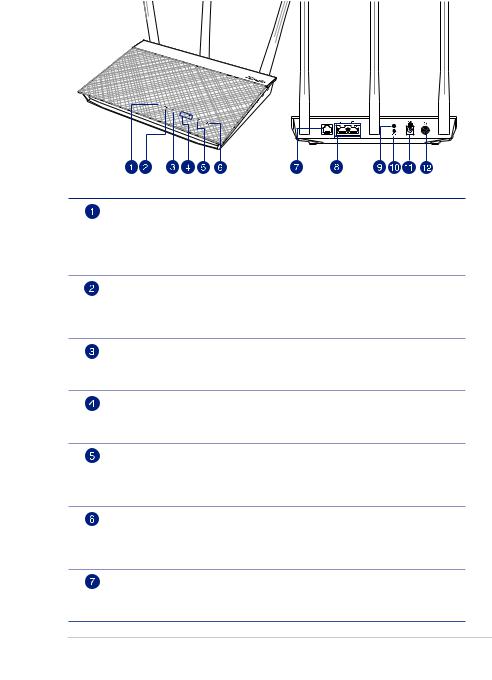
1.3 xDSL modem yönlendiriciniz
Wi-Fi |
|
|
|
ADSL / |
Dual |
Band |
|
VDSL |
|
||
|
|
Modem 802.11ac |
|
|
|
|
Router |
DSL |
WPS |
Güç LED’i
Kapalı: Güç yok.
Açık: Aygıt hazır.
Yavaş yanıp sönüyor: Kurtarma modu
Hızlı yanıp sönüyor: WPS işleniyor.
DSL LED’i
Kapalı: DSL bağlantısı yok veya DSL bağlantısı kurulamıyor. Açık: DSL bağlantısı kuruldu.
Yanıp sönüyor: DSL, bir DSLAM’a bağlanmaya çalışıyor.
Internet LED’i
Kapalı: Güç veya Internet bağlantısı yok.
Açık: Internet bağlantısı kuruldu.
LAN 1~2 LED
Kapalı: Güç veya fiziksel bağlantı yok.
Açık: Ethernet ağıyla fiziksel bağlantısı var.
2.4GHz LED
Kapalı: 2.4GHz sinyali yok. Açık: Kablosuz sistem hazır.
Yanıp sönüyor: Kablosuz bağlantı ile veri iletiyor veya alıyor.
5GHz LED
Kapalı: 5GHz sinyali yok. Açık: Kablosuz sistem hazır.
Yanıp sönüyor: Kablosuz bağlantı ile veri iletiyor veya alıyor.
DSL bağlantı noktası
RJ-11 kablosu aracılığıyla bir ayırıcıya veya telefon prizine bağlayın.
7
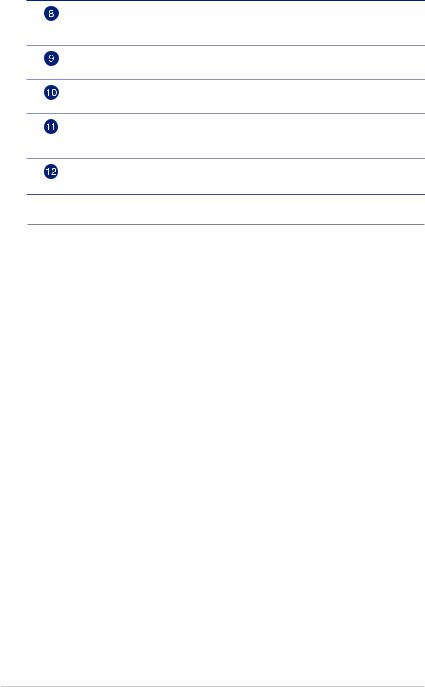
LAN 1 ~ 2 bağlantı noktası
Ağ kablolarını bu bağlantı noktalarına bağlayarak LAN bağlantısını oluşturun.
WPS düğmesi
Bu düğme WPS Sihirbazını başlatır.
Sýfýrla düðmesi
Bu düğme sistemi fabrika varsayılan ayarlarına sıfırlar veya geri yükler.
Güç (DC-Girişi) bağlantı noktası
Yönlendiricinizi bir güç kaynağına bağlamak için bu bağlantı noktasına verilen AC adaptörünü takın
Güç düğmesi
Sistemi açmak veya kapatmak için bu düğmeye basın.
NOTLAR:
•Sadecepaketinizilebirliktegelenadaptörükullanın.Diğer adaptörlerin kullanılması aygıta zarar verebilir.
•Teknik özellikler:
•Ortalamagüçtüketimi,aşağıdakiyükleodasıcaklıklarında belirlenir:
|
DC Güç adaptörü |
DC Çıkışı: Maks 1A akım ile +12V; |
|
||
|
|
|
|
|
|
|
Çalıştırma Sıcaklığı |
0~40oC |
Depolama |
0~70oC |
|
|
Çalışma Nemi |
50~90% |
Depolama |
20~90% |
|
|
|
|
|
|
|
8

1.4xDSL modem yönlendiricinizi konumlandırma
Kablosuz yönlendirici ve yönlendiriciye bağlı ağ aygıtları arasında en iyi kablosuz sinyal aktarımı için aşağıdakileri sağlayınız:
•Ağaygıtlarıiçinmaksimumkablosuzkapsamaeldeetmek amacıyla xDSL modem yönlendiriciyi merkezi bir alana yerleştirin.
•Aygıtıengelleyicimetalcisimlerdenvedoğrudangüneş
ışığından uzak tutun.
•Aygıtısadece802.11gveya20MHzolanWi-Fiaygıtlarından,
2,4GHz bilgisayar çevrebirimlerinden, Bluetooth aygıtlarından, kablosuz telefonlardan, transformatörlerden, ağır görev motorlarından, flörosan ışıklarından, mikrodalga fırınlarından, soğutuculardan ve diğer endüstriyel ekipmanlardan uzak tutarak sinyal etkileşimini veya kaybını önleyin.
•Daimaensonaygıtyazılımınayükseltin.Ensonaygıtyazılımı güncellemelerini almak için http://www.asus.com adresinden ASUS web sitesini ziyaret edin.
•Eniyikablosuzsinyalinalındığındaneminolmakiçin, sökülebilir dört anteni aşağıdaki çizimde gösterildiği gibi yönlendirin.
9

1.5 Kurulum Gereksinimleri
Ağınızı kurmak için aşağıdaki sistem gereksinimlerini karşılayan bir veya iki bilgisyarınızın olması gereklidir:
•EthernetRJ-45(LAN)bağlantınoktası
•IEEE802.11a/b/g/n/ackablosuzözelliği
•KuruluTCP/IPhizmeti
•InternetExplorer,Firefox,SafariveyaGoogleChromegibi web tarayıcısı
NOTLAR:
•Eğerbilgisayarınızdayerleşikkablosuzözelliğiyoksa,ağabağlanmak için bilgisayarınıza bir adet IEEE 802.11a/b/g/n/ac WLAN adaptörü kurmanız gerekebilir.
•ÇiftbantteknolojisiilekablosuzADSL/VDSLyönlendiricinizaynı anda 2,4GHz ve 5GHz kablosuz sinyallerini destekler. Bu, internetle ilgili aktiviteleri yapmanıza olanak sağlar, örneğin 5GHz bandını kullanarak film veya müzik dosyaları gibi yüksek çözünürlükte ses/ video dosyalarını yürütürken aynı anda 2,4GHz bandını kullanarak internette sörf yapma ya da eposta iletilerinizi okuma/yazma.
•EğertekbantlıIEEE802.11a/b/g/n/acWLANadaptörübulunanbir bilgisayar kullanıyorsanız, sadece 2,4GHz bandını kullanabileceksiniz.
•EğerçiftbantlıIEEE802.11a/b/g/n/acWLANadaptörübulunan bir bilgisayar kullanıyorsanız, 2,4GHz veya 5GHz bandını kullanabileceksiniz.
•EğerherikiIEEE802.11a/b/g/n/acWLANadaptörüdebulunaniki bilgisayar kullanıyorsanız, 2,4GHz ve 5GHz bantlarının her ikisini de aynı anda kullanabileceksiniz.
•AğaygıtlarınızıbağlamakiçinkullanılanEthernetRJ-45kabloları100 metreyi geçmemelidir.
10

1.6 xDSL Modem Yönlendirici Kurulumu
ÖNEMLİ!
•OlasıkurulumsorunlarınıönlemekiçinxDSLmodemyönlendiriciyi kurarken kablolu bağlantı kullanın.
•ASUSxDSLmodemyönlendiriciyiayarlamadanönce,şunlarıyapın:
•MevcutbirxDSLmodemyönlendiriciyiyerleştiriyorsanız,ağile olan bağlantısını kesin.
1.6.1 Kablolu bağlantı
NOT: Kablolu bağlantı için düz veya çapraz kablo kullanabilirsiniz.
|
Power |
1 |
|
DSL |
Outlet |
Line |
2 |
|
Splitter |
Phone LAN |
|
Wall telephone outlet |
3 |
|
Laptop
xDSL modem yönlendiricinizi kablolu bağlantı aracılığıyla kurmak için:
1.xDSL modem yönlendiricinizin güç adaptörünü DC Giriş bağlantı noktasına ve bir prize takın.
2.RJ-11 kablosunun bir ucunu xDSL modem yönlendiricinizin DSL bağlantı noktasına, diğer ucunu da ayırıcınızın DSL bağlantı noktasına bağlayın.
3.Bilgisayarınızı bir ağ kablosu kullanarak xDSL modem yönlendiricinizin LAN bağlantı noktasına bağlayın.
ÖNEMLİ! xDSL modem yönlendiricinizi açtıktan sonra, başlaması için yaklaşık iki ila üç dakika bekleyin.
11

1.6.2 Kablosuz bağlantı
Wall power outlet
Smart phone
Power
DSL
Phone Splitter
Tablet
Wall telephone outlet
Laptop
xDSL modem yönlendiricinizin kablolu bağlantı ile ayarlamak için:
1.xDSL modem yönlendiricinizin AC adaptörünü DC Giriş bağlantı noktasına takın ve elektrik prizine güç vermek için fişe takın.
2.RJ-11 kablosunun bir ucunu xDSL modem yönlendiricinizin DSL bağlantı noktasına, diğer ucunu da ayırıcınızın DSL bağlantı noktasına bağlayın.
3.Bilgisayarınıza bir IEEE 802.11a/b/g/n/ac WLAN adaptörü takın.
NOTLAR:
•KablosuzağınbağlanmasıhakkındaayrıntılariçinWLAN adaptörünün kullanım elkştabına bakınız.
•Ağınıziçingüvenlikayarlarınıyapmakiçin,bukılavuzun3ncü
Bölümündeki Kablosuz güvenlik ayarlarını yapma kısmına bakın.
12

2 Başlarken
2.1 Eeb GUI oturum açma
ASUS Kablosuz xDSL Modem Yönlendiriciniz, Internet Explorer, Firefox, Safari veya Google Chrome gibi bir web tarayıcı aracılığıyla çeşitli özelliklerini kolayca yapılandırmanıza olanak tanıyan sezgisel bir web grafik arayüzüyle gelir.
NOT: Özellikler farklı donanım yazılımı sürümleriyle değişebilir.
Web GUI'ye oturum açmak için:
1.Bir web tarayıcı açtığınızda, web grafik kullanıcı arayüzü otomatik olarak başlar. Otomatik olarak başlamazsa http:// router.asus.com adresini girin.
2.Yetkisiz erişimi önlemek amacıyla yönlendiriciniz için bir şifre ayarlayın.
NOT: Vekil sunucu ayarlarını, çevirmeli bağlantıyı devre dışı bırakın ve TCP/IP ayarlarını, bir IP adresi otomatik olarak alınacak şekilde yapın. Daha fazla ayrıntı için lütfen ASUS Destek sitesine başvurun: https:// www.asus.com/Networking/DSL-AC750/HelpDesk/.
3.ASUS xDSL modem yönlendiricinizin çeşitli ayarlarını yapılandırmak için artık Web GUI kullanabilirsiniz.
13

Üst komut düğmeleri
QIS |
|
|
|
|
|
|
|
|
|
|
|
|
|
|
|
|
|
|
|
|
Bilgi başlığı |
||
|
|
|
|
|
|
|
|
|
|
|
|
|
|
|
|
|
|
|
|
||||
|
|
|
|
|
|
|
|
|
|
|
|
|
|
|
|
|
|
|
|
||||
|
|
|
|
|
|
|
|
|
|
|
|
|
|
|
|
|
|
|
|
|
|
||
|
|
|
|
|
|
|
|
|
|
|
|
|
|
|
|
|
|
|
|
|
|
||
Gezinme |
|
|
|
|
|
|
|
|
|
|
|
|
|
|
|
|
|
|
|
|
|
|
|
paneli |
|
|
|
|
|
|
|
|
|
|
|
|
|
|
|
|
|
|
|
|
|
Sağ sütun |
|
|
|
|
|
|
|
|
|
|
|
|
|
|
|
|
|
|
|
|
|
|
|
|
|
|
|
|
|
|
|
|
|
|
|
|
|
|
|
|
|
|
|
|
|
|
|
|
|
Orta sütun
NOT: Web GUI'de ilk defa oturum açtığınızda, otomatik olarak Hızlı İnternet Kurulumu (QIS) sayfasına yönlendirilirsiniz.
14

2.2 Oto-algılamalı Hızlı İnternet Ayarı (QIS)
Hızlı İnternet Ayarı (QIS) işlevi internet bağlantınızı hızlı bir şekilde yaralamanız için size rehberlik eder.
NOT: İnternet bağlantısını ilk kez kurarken, xDSL modem yönlendiricinizin Reset (Sıfırla) düğmesine basarak fabrika varsayılan ayarlarına sıfırlayın. Sistemi kurtarmak veya eski durumuna getirmek için, 5.2 Firmware Restoration (DonanımYazılımı GeriYükleme).
QIS'i oto-algılama ile birlikte kullanmak için:
1. Web GUI'de oturum açın. QIS sayfası otomatik olarak başlatılır.
NOT: xDSL modem yönlendiricinin oturum açma kullanıcı adı ve şifresi, xDSL modem yönlendiricinizin ayarlarını yapılandırmak için xDSL modem yönlendiricinizin web kullanıcı arayüzünde oturum açmanızı sağlar. Ağ adı (SSID) ve güvenlik anahtarı, Wi-Fi aygıtlarının kablosuz ağınıza bağlanıp oturum açmalarına olanak tanır.
15

2.xDSL modem yönlendiriciniz, DSL Eki modunu, Internet bağlantısı türünü ve VPI/VCI değeri ile kapsama modlarını otomatik olarak yapılandırır. Internet Servis Sağlayıcınızdan (ISS) edindiğiniz Internet hesap bilgilerini girin.
ÖNEMLİ! Internet bağlantısını yapılandırmak için ISS’nizden gerekli bilgileri alın.
NOTLAR:
•xDSLmodemyönlendiriciniziilkkezyapılandırdığınızdayada aygıtınız varsayılan ayarlarına sıfırlandığında, ISS bağlantı türünüz otomatik olarak algılanır.
•Varsayılanolarak,QISWizard(QISSihirbazı)DSLayarıiçindir.DSL-
AC750 aygıtını kablosuz yönlendirici olarak yapılandırmak isterseniz, bu kullanım kılavuzunun 4. bölümündeki Internet Bağlantısı kısmına başvurun.
16
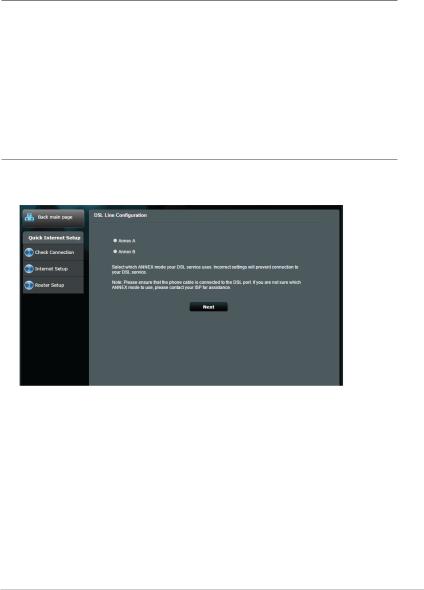
3.QIS, Internet bağlantı türünüzü algılayamazsa, bağlantı ayarlarınızı elle yapılandırmak için aşağıdaki adımları izleyin.
a)DSL hizmetinizin kullandığı Ek modunu seçin.
NOTLAR:
•EkAveyaEkBmodubirdenfazlamodasahiptir:EkA/I/J/L/Mveya
Ek B/J. ISS DSLAM hem Ek A hem de Ek M modunu sağlıyorsa, QIS, Ek modunu otomatik olarak Ek A/I/J/L/M moduna ayarlar ve DSL hat ayarını tamamlar.
•ASUSxDSLmodemyönlendiricinizibelirlibirEkmoduna yapılandırmak isterseniz, bu kullanım kılavuzunun 4. bölümündeki DSL Ayarı kısmına başvurun.
17
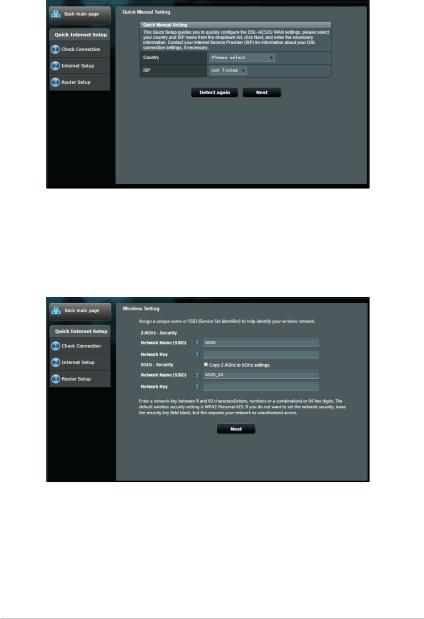
b)Country (Ülke) ve Internet Service Provider (ISP) (Internet Servis Sağlayıcı (ISS)) bilgilerinizi seçin.
c)Kablosuz bağlantınız için kablosuz ağ adını (SSID) ve güvenlik anahtarını atayın. Tamamlandığında Apply (Uygula) öğesine tıklayın.
d)Ağınıza yönelik geçerli ayarları göstermek için bir özet sayfası görünür. Ağ ayarlarınızı kaydetmek ve Network Map (Ağ Haritası) sayfasına gitmek için Next (İleri) öğesine tıklayın.
18

2.3 Kablosuz ağınıza bağlanma
xDSL modem yönlendiricinizin QIS üzerinden ayarladıktan sonra, bilgisayarınızı veya diğer akıllı aygıtları kablosuz ağınıza bağlayabilirsiniz.
Ağınıza bağlanmak için:
1.Bilgisayarınızda, kullanılabilir kablosuz ağları göstermek için bildirim alanındaki ağ simgesini  tıklatın.
tıklatın.
2.Bağlanmak istediğiniz kablosuz ağı seçin ve ardından Connect (Bağlan)'ı seçin.
3.Güvenli kablosuz ağ için ağ güvenlik anahtarını girmeniz gerekebilir, ardından OK (Tamam)'ı tıklatın.
4.Bilgisayarınız kablosuz ağla bağlantı kurarken bekleyin. Bağlantı durumu gösterilir ve ağ simgesi bağlandı  durumunu gösterir.
durumunu gösterir.
NOT: Kablosuz ağ ayarlarınızı yapılandırmayla ilgili daha fazla bilgi için sonraki bölümlere bakın.
19
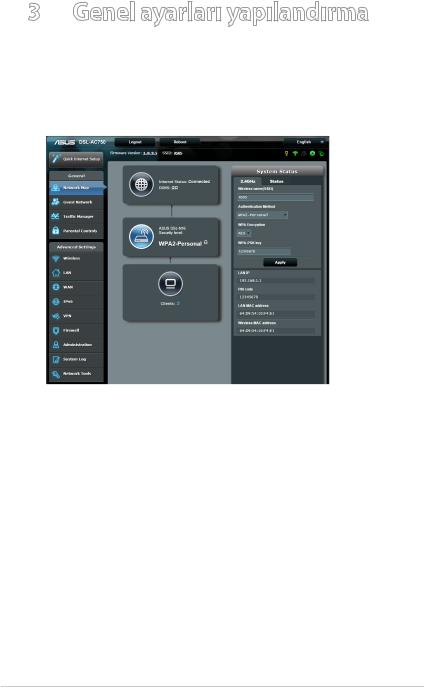
3 Genel ayarları yapılandırma
3.1 Ağ Haritasını kullanma
Ağ Haritası, ağınızın güvenlik ayarlarını yapılandırmanızı, ağ istemcilerinizi yönetmenizi ve USB aygıtınızı izlemenizi sağlar.
20

3.1.1 Kablosuz güvenlik ayarlarını ayarlama
Kablosuz ağınızı izinsiz erişimlere karşı korumak için güvenlik ayarlarınızı yapılandırmanız gereklidir.
Kablosuz güvenlik ayarlarınızı ayarlamak için:
1.Gezinme panelinde, General (Genel) > Network Map (Ağ Haritası)'na gidin.
2.Network Map (Ağ Haritası) ekranından System status (Sistem durumu) simgesini seçerek SSID, güvenlik seviyesi ve şifreleme ayarları gibi kablosuz güvenlik ayarlarınızı görüntüleyin.
NOT: 2,4GHz ve 5GHz bantları için farklı kablosuz güvenlik ayarlarını ayarlayabilirsiniz.
2,4GHz güvenlik ayarları |
5GHz güvenlik ayarları |
3.Wireless name (SSID) (Kablosuz ad (SSID)) alanında kablosuz ağınız için benzersiz adı girin.
4.Authentication Method (Kimlik Doğrulama Yöntemi) indirmeli listesinden kablosuz ağınız için şifreleme yöntemini seçin.
21

ÖNEMLİ! IEEE 802.11n/ac standardı, tek yöne yayın şifrelemesi olarak WEP veya WPA-TKP ile birlikte Yüksek Çıkış kullanımını yasaklar. Bu şifreleme yöntemlerini kullanırsanız veri hızınız IEEE 802.11g 54Mbps bağlantısına düşecektir.
5.WPA-PSK key (WPA-PSK anahtarı) (güvenlik geçiş anahtarı) bilginizi girin.
6.Bittiğinde Apply (Uygula)'ya girin.
3.1.2 Ağ istemcilerinin yönetimi
Ağ istemcilerinin yönetmek için:
1.Gezinme panelinden, General (Genel) > Network Map tab (Ağ Haritası sekmesi)'ne gidin.
2.Network Map (Ağ Haritası) ekranında Client Status (İstemci Durumu) simgesinden ağ istemcileriniz hakkındaki bilgileri gösterin.
22

3.2 Konuk Ağınızı Oluşturma
Konuk Ağ, özel ağınıza erişim sağlamadan geçici ziyaretçilere ayrı SSID'ler veya ağlar üzerinden Internet bağlantısı erişimi sağlar.
NOT: DSL-AC750, en fazla altı SSID'ye kadar destekler (üç adet 2.4GHz ve üç adet 5GHz SSID).
Konuk ağ oluşturmak için:
1.Gezinme panelinde, General (Genel) > Guest Network (Konuk Ağ)'a gidin.
2.Guest Network (Konuk Ağ) ekranında, oluşturmak istediğiniz konuk ağ için 2.4Ghz veya 5Ghz frekans bandını seçin.
3.Enable (Etkinleştir)'i tıklatın.
23

4. İlave seçenekleri yapılandırmak için, Modify (Değiştir)'i tıklatın.
5.Enable Guest Network (Misafir Ağı Etkinleştir) ekranında Yes (Evet) öğesine tıklayın.
6.Network Name (SSID) (Ağ Adı (SSID)) alanında geçici ağınız için bir kablosuz adı atayın.
7.Bir Authentication Method (Kimlik Doğrulama Yöntemi) seçin.
8.Bir Encryption (Şifreleme) yöntemi seçin.
9.Access time (Erişim Zamanı)’nı belirtin veya Limitless (Sınırsız)'ı seçin.
10.Access Intranet (Intranet Erişimi) öğesinde Disable (Devre Dışı) veya Enable (Etkin)'i seçin.
11.Tamamladığınızda, Apply (Uygula)'yı tıklatın.
24

3.3 Trafik Yöneticisini Kullanma
3.3.1 QoS (Servis Kalitesi) Bant Genişliğini Kullanma
Servis Kalitesi (QoS) bant genişliği önceliğini ayarlamanıza ve ağ trafiğini yönetmenize olanak sağlar.
Bant genişliği önceliğini ayarlama:
1.Gezinme panelinde, General (Genel) > Traffic Manager (Trafik Yöneticisi) > QoS sekmesine gidin.
2.Varsayılan kuralı etkinleştirmek için ON (AÇIK) üzerine tıklayın ve yükleme ve indirme bant genişliği alanlarını doldurun.
NOT: ISP’nizden bant genişliği bilgisini öğrenin.
3. Save (Kaydet)'i tıklatın.
NOT: Kullanıcıya Özel Kural Listesi gelişmiş ayarlar içindir. Özel ağ uygulamaları ve ağ hizmetlerine öncelik vermek istiyorsanız, sağ üst köşedeki aşağı açılan listeden User-defined QoS rules (Kullanıcı tanımlı QoS kuralları) veya User-defined Priority (Kullanıcı Tanımlı Öncelik)'i seçin.
25
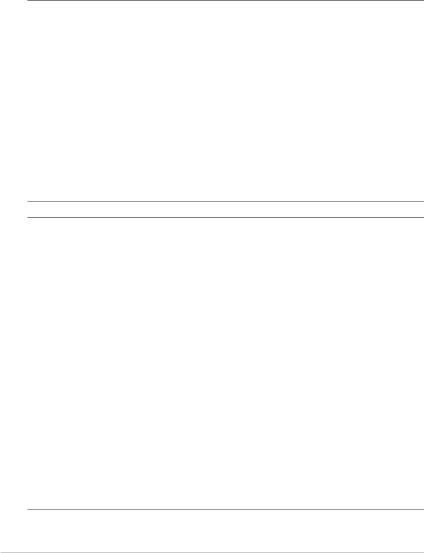
4.user-defined QoS rules (kullanıcı tanımlı QoS kuralları) sayfasında, dört adet varsayılan çevrimiçi hizmet türü vardır; web sörfü, HTTPS ve dosya aktarımları. Tercih ettiğiniz hizmeti seçin, Source IP or MAC (Kaynak IP veya MAC), Destination Port (Hedef Bağlantı Noktası), Protocol (Protokol), Transferred (Aktarılan) ve Priority (Öncelik)'i doldurun
ve ardından Apply (Uygula)'yı tıklatın. Bilgiler QoS kuralları ekranında yapılandırılır.
NOTLAR:
•KaynakIPveyaNAC'idoldurmakiçin,şunlarıyapabilirsiniz:
a)"192.168.122.1" gibi özel bir IP adresi girebilirsiniz.
b)“192.168.123.*” veya “192.168.*.*” gibi tek alt ağ veya aynı IP havuzundaki IP adreslerini girebilirsiniz.
c)Tüm IP adreslerini “*.*.*.*” olarak girebilir ya da alanı boş bırakabilirsiniz.
d)MAC adresi biçimi aktarım sırasıyla iki nokta üst üste (:) ile ayrılmış alt adet iki onaltılık rakam grubudur (örn. 12:34:56:aa:bc:ef)
NOTLAR:
•Kaynakveyahedefbağlantınoktasıaralığıiçinşunlardanbirini yapabilirsiniz:
a)"95" gibi özel bir bağlantı noktası girebilirsiniz.
b)Bağlantı noktalarını “103:315”, “>100” veya “<65535” gibi aralıklarda girebilirsiniz.
•Transferred (Aktarılan) sütununda tek bölüm için yukarı akış ve aşağı akış trafiği (giden ve gelen ağ trafiği) ile ilgili bilgiler bulunur. Bu sütunda, özel bağlantı noktasına tahsis edilen hizmet için özel öncelikler oluşturmak üzere özel hizmete ait ağ trafiği sınırı (KB olarak) ayarlayabilirsiniz. Örneğin, PC1 ve PC 2 olmak üzere iki ağ istemcisi İnternete erişiyorsa (bağlantı noktası 80'de ayarlanmış), ancak PC 1 bazı karşıdan yükleme işleri nedeniyle ağ trafiği sınırını aşıyorsa, PC 1 daha düşük önceliğe sahip olur. Trafik sınırı ayarlamak istemiyorsanız, boş bırakın.
26

5.User-defined Priority (Kullanıcı Tanımlı Öncelik) sayfasında, user-defined QoS rules (kullanıcı tanımlı QoS kuralları) aşağı açılan listesinden ağ uygulamaları veya aygıtları
beş seviyede önceliklendirebilirsiniz. Öncelik seviyesine göre, veri paketlerini göndermek için aşağıdaki yöntemleri kullanabilirsiniz:
•İnternetegönderilenyukarıakışağpaketlerininsırasını değiştin.
•Upload Bandwidth (Karşıya Yükleme Bant Genişliği) tablosunda, farklı öncelik seviyelerine sahip birden çok uygulamaya ait Minimum Reserved Bandwidth (Minimum Ayrılmış Bant Genişliği) ve Maximum Bandwidth Limit (Maksimum Bant Genişliği Sınırı)'nı ayarlayın. Yüzdeler, belirli ağ uygulamaları için kullanılabilir karşıya yükleme bant genişliği oranlarını göstermektedir.
NOTLAR:
•Yüksekönceliklipaketlerin aktarımını sağlamak için düşük öncelikli paketler ihmal edilir.
•Download Bandwidth (Karşıdan Yükleme Bant Genişliği) tablosu altında, birden fazla ağ uygulamasına ait Maximum Bandwidth Limit (Maksimum Bant Genişliği Sınırı)'nı uygun sırayla ayarlayın. Daha yüksek öncelikli yukarı akış paketi daha yüksek öncelikli aşağı akış paketine neden olur.
•Yükseköncelikliuygulamalardangönderilenpaketyoksa,düşük
öncelikli paketler için tam İnternet bağlantısı aktarım hızı kullanılır.
6.En yüksek öncelikli paketi ayarlayın. Sorunsuz çevrimiçi oyun deneyimi sağlamak için, ACK, SYN ve ICMP'yi en yüksek öncelik paketi olarak ayarlayabilirsiniz.
NOT: Önce QoS'un etkinleştirildiğinden emin olun ve karşıya yükleme ve karşıdan yükleme hızı sınırlarını ayarlayın.
27
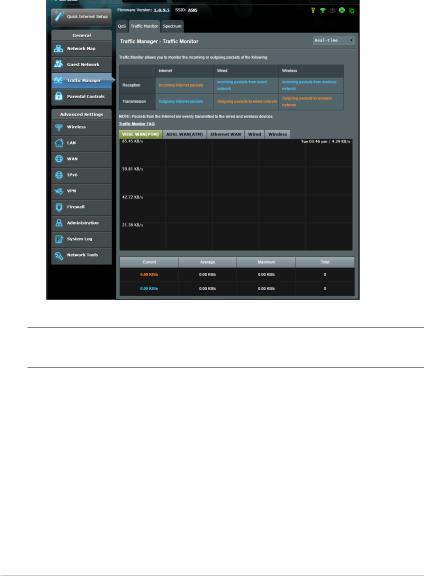
3.3.2 Trafik İzleme
Trafik izleme işlevi, internet, kablolu ağlarınızın bant genişliği kullanımı hızına erişmenize olanak sağlar. Günlük olarak ağ trafiğiniz izlemenizi sağlar.
NOT: İnternetten gönderilen paketler kablolu ve kablosuz aygıtlara eşit olarak aktarılır.
28

3.3.3 Spektrum
DSL Spektrum, bağlantı kalitesi konusunda bilgi sağlar. Sinyalgürültü oranı grafiği, DSL bağlantısının kararlılığını belirlemede yararlı olabilecek klasik SNR (Sinyal-Gürültü Oranı) bilgisini gösterir. İletim/Alım grafiği, operatör başına kaç bit iletildiğini/ alındığını görüntüler.
29
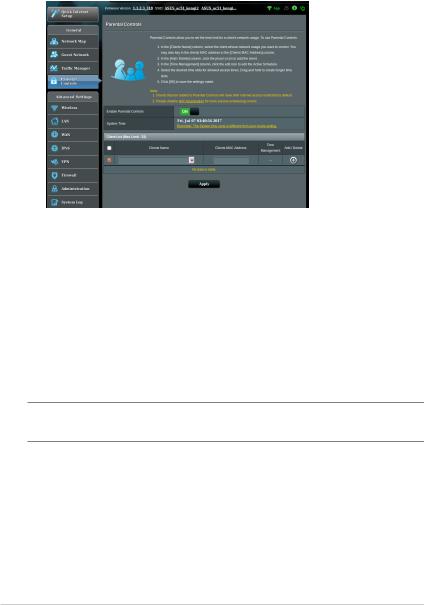
3.4 Ebeveyn Kontrolü'nü Ayarlama
Ebeveyn Kontrolü, İnternet erişim süresini denetlemenizi sağlar. Kullanıcılar, istemci ağ kullanımı için süre sınırı ayarlayabilir.
Ebeveyn denetimi işlevini kullanmak için:
1.Gezinme panelinden, General (Genel) > Parental control (Ebeveyn kontrolü)'ne gidin.
2.Ebeveyn Denetimini etkinleştirmek için Enable Parental Controls (Ebeveyn Denetimlerini Etkinleştir) özelliğini ON (AÇIK) olarak ayarlayın.
3.Ağ kullanımını denetlemek istediğiniz istemciyi seçin. Ayrıca
Client MAC Address (İstemci MAC Adresi) sütununa istemci MAC adresini de girebilirsiniz.
NOT: Yönlendiricinin anormal çalışmasına neden olabileceğinden, istemci adında özel karakterler ve boşlukların olmadığından emin olun.
4.İstemci profilini eklemek veya silmek için  veya
veya  öğesini tıklatın.
öğesini tıklatın.
5.İzin verilen süre sınırını Time Management (Süre Yönetimi) haritasında ayarlayın. İstemci ağ kullanımına izin vermek için istenilen zaman dilimini sürükleyip bırakın.
6.OK (Tamam) düğmesini tıklatın.
7.Ayarları kaydetmek için Apply (Uygula)'yı tıklatın.
30
